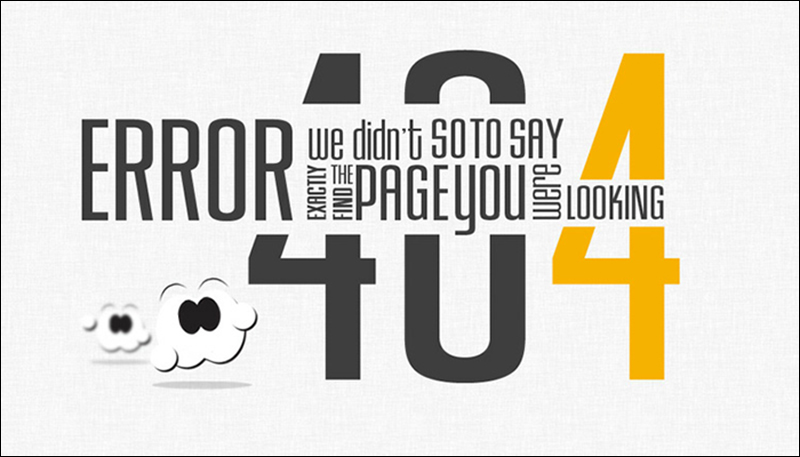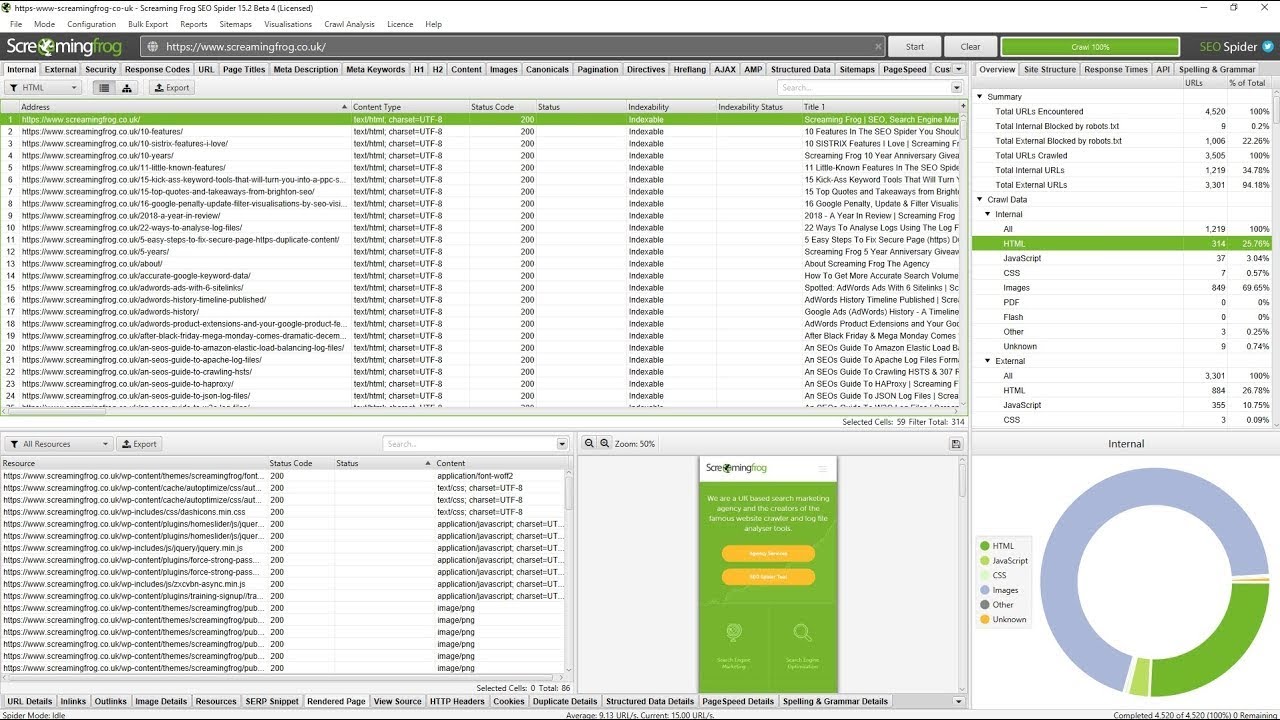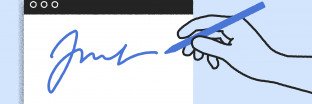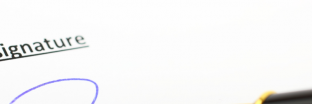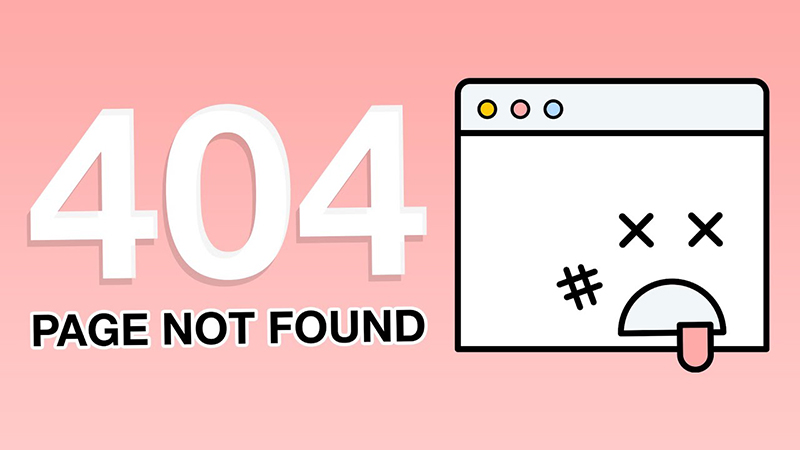
Lỗi 404 Not Found là một trong những lỗi phổ biến nhất trên internet và thường xuyên xuất hiện trong quá trình sử dụng trình duyệt web. Điều này thường xảy ra khi bạn cố gắng truy cập vào một trang web, tài nguyên hoặc tệp tin cụ thể mà không tìm thấy được nó trên máy chủ.
Vậy nguyên nhân của lỗi 404 Not Found là gì? Và bạn nên làm gì khi gặp phải lỗi này? Trong bài viết này, chúng ta sẽ tìm hiểu về lỗi 404 Not Found, các nguyên nhân phổ biến gây ra lỗi này, và cách khắc phục để bạn có thể truy cập được vào trang web mà mình mong muốn một cách dễ dàng và nhanh chóng.
Lỗi 404 Not Found là gì?
Lỗi 404 Not Found là một mã trạng thái HTTP thông báo cho người dùng rằng máy chủ không tìm thấy tài nguyên được yêu cầu. Điều này có nghĩa là trình duyệt đã có thể kết nối được với máy chủ, nhưng máy chủ không thể tìm thấy tài nguyên được yêu cầu.
Những nguyên nhân gây ra lỗi 404 not found
Lỗi 404 Not Found là thông báo phổ biến nhất mà người dùng có thể gặp phải khi truy cập vào một trang web. Lỗi này có nghĩa là trình duyệt đã kết nối được với máy chủ nhưng không tìm thấy tài nguyên được yêu cầu. Dưới đây là một số nguyên nhân phổ biến gây ra lỗi 404 Not Found:
- Tài nguyên đã bị xóa hoặc di chuyển sang một địa chỉ khác: Khi một trang web được cập nhật hoặc thay đổi, các tài nguyên trên trang web có thể được di chuyển hoặc xóa. Nếu trình duyệt của bạn yêu cầu tài nguyên đã bị xóa hoặc di chuyển đến một địa chỉ khác, lỗi 404 Not Found sẽ xuất hiện.
- Đường dẫn URL không đúng hoặc chứa lỗi chính tả: Một trong những nguyên nhân chính gây ra lỗi 404 Not Found là do nhập sai đường dẫn URL hoặc chứa lỗi chính tả. Nếu bạn nhập sai đường dẫn URL, máy chủ sẽ không tìm thấy trang web mà bạn muốn truy cập.
- Máy chủ web gặp sự cố hoặc bị lỗi: Nếu máy chủ web gặp sự cố hoặc bị lỗi, các tài nguyên trên trang web có thể không được truy cập được. Khi đó, bạn sẽ nhận được thông báo lỗi 404 Not Found.
- Tài nguyên được yêu cầu chỉ có sẵn cho một số người dùng cụ thể và bạn không có quyền truy cập nó: Một số trang web yêu cầu người dùng phải đăng nhập hoặc có quyền truy cập để truy cập vào một số tài nguyên cụ thể. Nếu bạn không có quyền truy cập, lỗi 404 Not Found sẽ xuất hiện.
Lỗi 404 not found gây hậu quả gì?
Lỗi 404 Not Found có thể gây ra một số hậu quả đáng kể đối với trang web và trải nghiệm người dùng. Dưới đây là một số hậu quả phổ biến của lỗi này:
- Mất khách hàng: Nếu một số trang quan trọng của trang web không hoạt động, người dùng có thể bị khó chịu và không muốn tiếp tục sử dụng trang web của bạn. Điều này có thể dẫn đến mất khách hàng và ảnh hưởng đến doanh thu của bạn.
- Giảm độ tin cậy: Nếu người dùng liên tục gặp phải lỗi 404 Not Found khi sử dụng trang web của bạn, điều này có thể dẫn đến sự mất tin cậy của trang web. Người dùng sẽ không còn tin tưởng vào trang web của bạn và có thể không quay lại.
- Mất thời gian và tiền bạc: Nếu bạn phải dành nhiều thời gian để sửa lỗi 404 Not Found, điều này có thể ảnh hưởng đến ngân sách của bạn. Nếu bạn không sửa được lỗi này, bạn có thể phải chi tiêu nhiều tiền để thuê chuyên gia để giúp bạn giải quyết vấn đề.
- SEO tồi: Nếu các trang web của bạn bị lỗi 404 Not Found, điều này có thể ảnh hưởng đến SEO của trang web của bạn. Các công cụ tìm kiếm không thể truy cập được các trang bị lỗi này, dẫn đến giảm thứ hạng và hiệu suất tìm kiếm của trang web của bạn.
- Ảnh hưởng đến trải nghiệm người dùng: Cuối cùng, lỗi 404 Not Found có thể gây ảnh hưởng xấu đến trải nghiệm người dùng. Người dùng có thể gặp khó khăn trong việc truy cập vào các trang web và tài nguyên mà họ đang tìm kiếm, gây khó chịu và thất vọng.
Những công cụ miễn phí kiểm tra lỗi 404 not found
Dưới đây là một số công cụ miễn phí để kiểm tra lỗi 404 Not Found trên trang web của bạn:
- Google Search Console: Đây là một công cụ miễn phí của Google cho phép bạn kiểm tra lỗi trên trang web của mình, bao gồm cả lỗi 404 Not Found. Nó cung cấp cho bạn các báo cáo chi tiết về các trang bị lỗi trên trang web của bạn và giúp bạn sửa chúng.
- Broken Link Checker: Đây là một plugin WordPress miễn phí cho phép bạn kiểm tra lỗi liên kết trên trang web của mình, bao gồm cả lỗi 404 Not Found. Nó tìm kiếm các liên kết bị hỏng trên trang web của bạn và cung cấp cho bạn thông báo khi tìm thấy liên kết bị lỗi.
- Dead Link Checker: Đây là một công cụ miễn phí trực tuyến cho phép bạn kiểm tra lỗi liên kết trên trang web của mình. Nó tìm kiếm các liên kết bị hỏng trên trang web của bạn và cung cấp cho bạn báo cáo chi tiết về các liên kết bị lỗi.
- W3C Link Checker: Đây là một công cụ miễn phí của W3C cho phép bạn kiểm tra lỗi liên kết trên trang web của mình. Nó tìm kiếm các liên kết bị hỏng trên trang web của bạn và cung cấp cho bạn báo cáo chi tiết về các liên kết bị lỗi.
- Online Broken Link Checker: Đây là một công cụ miễn phí trực tuyến cho phép bạn kiểm tra lỗi liên kết trên trang web của mình. Nó tìm kiếm các liên kết bị hỏng trên trang web của bạn và cung cấp cho bạn báo cáo chi tiết về các liên kết bị lỗi.
- Screaming Frog SEO Spider: Đây là một công cụ miễn phí cho phép bạn kiểm tra lỗi trên trang web của mình, bao gồm cả lỗi 404 Not Found. Nó tìm kiếm các liên kết bị hỏng trên trang web của bạn và cung cấp cho bạn các báo cáo chi tiết về các trang bị lỗi.
- Xenu Link Sleuth: Đây là một công cụ miễn phí cho phép bạn kiểm tra lỗi liên kết trên trang web của mình. Nó tìm kiếm các liên kết bị hỏng trên trang web của bạn và cung cấp cho bạn các báo cáo chi tiết về các liên kết bị lỗi.
- Dr. Link Check: Đây là một công cụ miễn phí trực tuyến cho phép bạn kiểm tra lỗi liên kết trên trang web của mình. Nó tìm kiếm các liên kết bị hỏng trên trang web của bạn và cung cấp cho bạn các báo cáo chi tiết về các liên kết bị lỗi.
- Ahrefs Broken Link Checker: Đây là một công cụ miễn phí trực tuyến cho phép bạn kiểm tra lỗi liên kết trên trang web của mình. Nó tìm kiếm các liên kết bị hỏng trên trang web của bạn và cung cấp cho bạn các báo cáo chi tiết về các liên kết bị lỗi.
- Online Web Check: Đây là một công cụ miễn phí trực tuyến cho phép bạn kiểm tra lỗi liên kết trên trang web của mình. Nó tìm kiếm các liên kết bị hỏng trên trang web của bạn và cung cấp cho bạn các báo cáo chi tiết về các liên kết bị lỗi.
Tuy nhiên, cần lưu ý rằng các công cụ này chỉ cung cấp thông tin về lỗi 404 Not Found. Để sửa lỗi này, bạn cần kiểm tra và sửa các liên kết bị hỏng hoặc các trang không tồn tại trên trang web của bạn.
Cách kiểm tra lỗi 404 not found do phía server hay phía client
Để kiểm tra xem lỗi 404 Not Found do server hay do client, bạn có thể sử dụng các công cụ mạng như DevTools trên trình duyệt Chrome hoặc Fiddler trên máy tính.
Nếu lỗi 404 Not Found là do server, thì bạn sẽ thấy mã trạng thái HTTP trả về là 404 khi yêu cầu tới server. Nếu lỗi này là do client, thì bạn sẽ thấy yêu cầu của trình duyệt không đúng định dạng hoặc không tìm thấy tài nguyên được yêu cầu.
Ngoài ra, bạn cũng có thể kiểm tra log của server để tìm hiểu nguyên nhân của lỗi 404 Not Found. Log sẽ cung cấp thông tin chi tiết về các yêu cầu tới server và giúp bạn xác định nguyên nhân của lỗi.
Vì vậy, để xác định lỗi 404 Not Found là do server hay do client, bạn cần sử dụng các công cụ mạng và kiểm tra log của server để có được thông tin chính xác.
Hướng dẫn khắc phục lỗi 404 not found ở phía client
Để khắc phục lỗi 404 Not Found ở phía client, bạn có thể thực hiện những bước sau:
- Kiểm tra URL: Kiểm tra xem URL bạn đang truy cập có chính xác không. Nếu URL không chính xác, bạn nên sửa lại URL và thử lại.
- Kiểm tra kết nối internet: Đảm bảo rằng bạn đang kết nối internet để truy cập vào trang web. Nếu không có kết nối internet, bạn không thể truy cập vào trang web.
- Xóa cache và cookie của trình duyệt: Đôi khi cache và cookie của trình duyệt có thể làm cho trang web bị lỗi. Hãy xóa cache và cookie của trình duyệt và thử lại.
- Tải lại trang web: Bạn có thể thử tải lại trang web để xem liệu lỗi 404 Not Found có tiếp tục xuất hiện hay không. Đôi khi, việc tải lại trang web có thể giúp khắc phục lỗi này.
- Sử dụng công cụ tìm kiếm: Nếu bạn đang cố gắng truy cập vào một trang web thông qua các liên kết, hãy sử dụng công cụ tìm kiếm để tìm trang web mà bạn muốn truy cập.
- Liên hệ với quản trị viên trang web: Nếu tất cả các giải pháp trên đều không khắc phục được lỗi 404 Not Found, hãy liên hệ với quản trị viên trang web để được hỗ trợ.
Với các bước trên, bạn có thể khắc phục được lỗi 404 Not Found ở phía client. Tuy nhiên, nếu lỗi này vẫn tiếp tục xuất hiện, bạn nên thực hiện kiểm tra và khắc phục lỗi trên phía server.
Hướng dẫn khắc phục lỗi 404 not found ở phía server
Để khắc phục lỗi 404 Not Found ở phía server, bạn có thể thực hiện những bước sau:
- Kiểm tra URL: Kiểm tra xem URL bạn đang truy cập có chính xác không. Nếu URL không chính xác, bạn cần sửa lại URL.
- Kiểm tra file tài nguyên: Kiểm tra xem file tài nguyên được yêu cầu có tồn tại trên server hay không. Nếu không, bạn cần phải tạo file tài nguyên đó.
- Kiểm tra file .htaccess: Nếu bạn đang sử dụng Apache, hãy kiểm tra file .htaccess của trang web để đảm bảo rằng nó không chặn yêu cầu của bạn.
- Kiểm tra cấu hình server: Kiểm tra xem cấu hình server của bạn có đúng không. Điều này có thể đòi hỏi bạn phải kiểm tra các tệp cấu hình như httpd.conf, apache2.conf hoặc nginx.conf để đảm bảo rằng tất cả các cấu hình được thiết lập chính xác.
- Khởi động lại server: Nếu lỗi 404 Not Found xuất hiện đột ngột, hãy khởi động lại server để đảm bảo rằng các thay đổi mới nhất trong cấu hình được áp dụng.
- Liên hệ với nhà cung cấp dịch vụ hosting hoặc quản trị viên server: Nếu tất cả các giải pháp trên đều không khắc phục được lỗi 404 Not Found, hãy liên hệ với nhà cung cấp dịch vụ hosting hoặc quản trị viên server để được hỗ trợ.
Với các bước trên, bạn có thể khắc phục được lỗi 404 Not Found ở phía server. Tuy nhiên, nếu lỗi này vẫn tiếp tục xuất hiện, bạn nên xem xét các giải pháp khác như thay đổi hosting hoặc sử dụng các dịch vụ quản lý trang web chuyên nghiệp.
Kết luận
Lỗi 404 Not Found là một lỗi phổ biến trong quá trình truy cập trang web, và nó có thể gây ra những hậu quả không mong muốn cho người dùng và chủ sở hữu trang web. Nguyên nhân của lỗi này có thể do nhiều yếu tố, từ phía client cho đến phía server. Tuy nhiên, để khắc phục lỗi 404 Not Found, bạn cần phải kiểm tra và sửa lỗi đúng nguyên nhân gốc rễ, bao gồm cả phía client và phía server. Ngoài ra, các công cụ kiểm tra lỗi và các giải pháp khác như tối ưu hóa URL hay thay đổi hosting cũng có thể hữu ích trong việc giảm thiểu sự cố này.
Tặng miễn phí bộ Plugin 359$ giúp khách hàng tối ưu SEO website
Các tìm kiếm liên quan đến chủ đề “lỗi 404 Not Found:”
|
Khắc phục lỗi 404 trên điện thoại
|
404 not found, nghĩa la gì | Cách sửa lỗi 404 | Cách khắc phục lỗi 404 trên web |
| Lỗi 404 | Lỗi 404 la gì | http error 404. the requested resource is not found. | 404 Not Found |
Bài liên quan
- Nguyên nhân lỗi HTTP ERROR 500 và cách khắc phục triệt để
- Phân biệt HTTP và HTTPS? Hướng dẫn chuyển từ HTTP sang HTTPS
- Frameworks là gì? Ưu/nhược điểm & cách phân biệt các loại Frameworks
- Litespeed là gì? Hướng dẫn tăng tốc website với Litespeed
- Check performance website là gì? Cách check nhanh nhất
- TTFB là gì? Hướng dẫn cải thiện TTFB cho website
- Một số công cụ Test Speed Website bạn không nên bỏ qua
- IP domain check là gì? Cách check nhanh IP của domain/website
- Xoá website
- Ping là gì? Ý nghĩa thông số Ping, cách kiểm tra tốc độ mạng
- PageSpeed Insights là gì? Hướng dẫn tối ưu hiệu suất website cực nhanh cho người mới
- Hướng dẫn từ A-Z về Responsive Web Design cho người mới